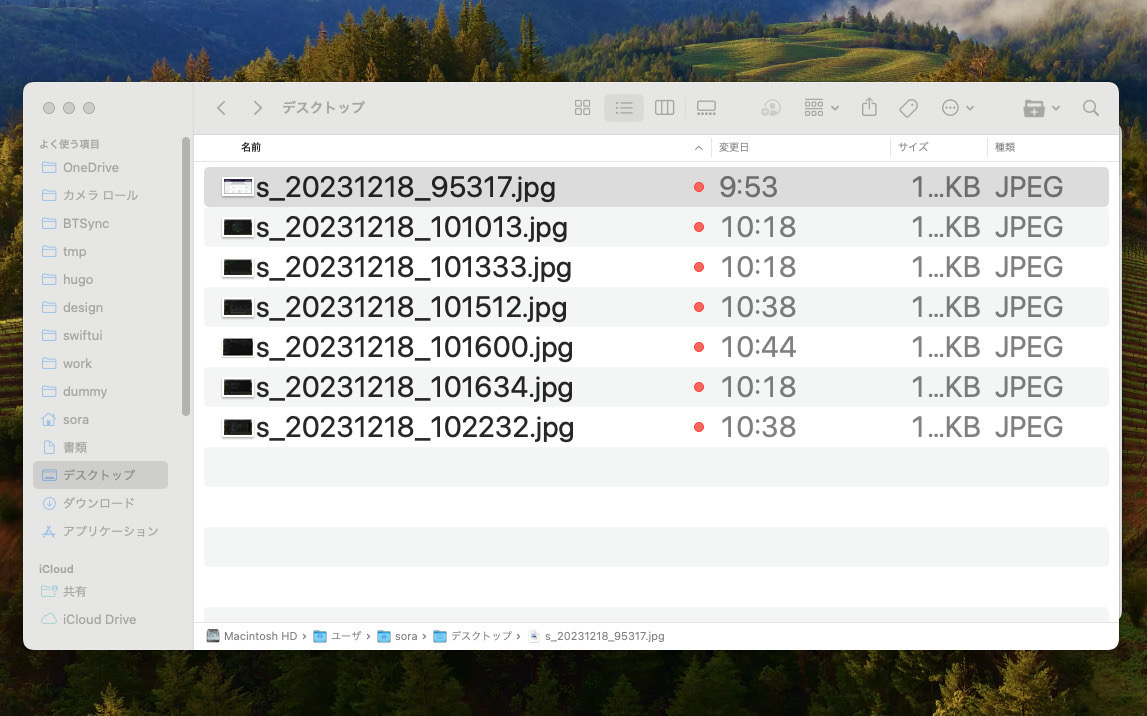
ノートPCなど画面サイズの小さなコンピューターを使用している場合、個々のアプリの文字が小さすぎて読みにくく感じることがあるかもしれません。
デスクトップ全体の解像度を下げて調整することもできますが、その場合、表示領域が狭くなり、作業効率が悪くなってしまうというデメリットがあります。そのような場合、macOS Sonomaではアプリ個別にフォントのサイズを調整することができます。
アクセシビリティ機能の一貫として導入された機能で、全てのアプリが対応しているわけではありませんが、Finderやメモ帳などAppleの組み込みアプリの一部が対応しています。
以下その方法を説明します。
目次
macOS Sonomaで文字サイズを変更する方法
macOS Sonomaでアプリ毎に文字サイズを変更するには、システム設定画面を起動します。
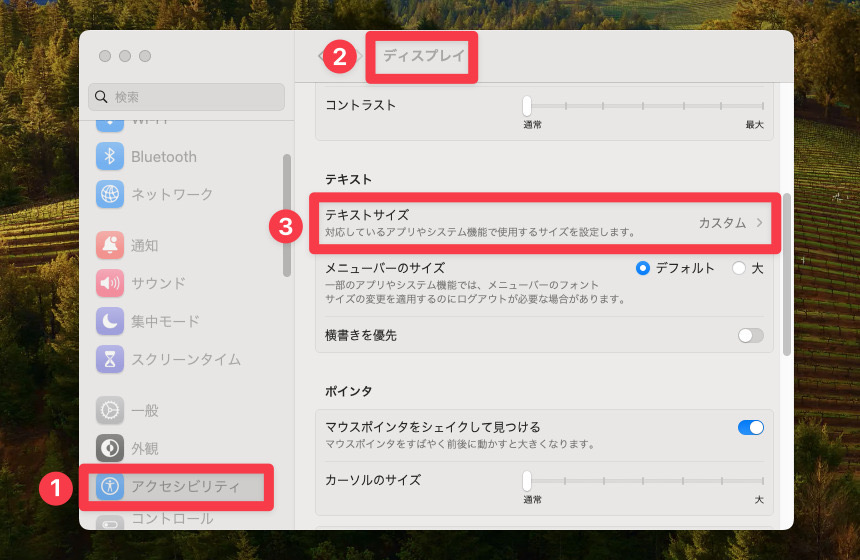
▲アップルメニューからシステム設定を起動し、左パネルで「アクセシビリティ」を選択します。 「ディスプレイ > テキストサイズ」を選択します。
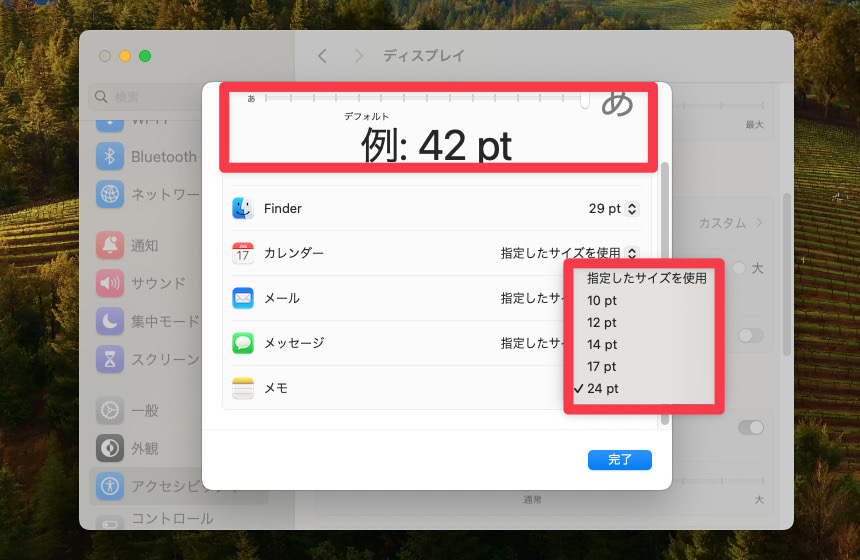
▲テキストサイズの変更に対応したアプリの一覧が表示されます。リストボックスでFinder、カレンダー、メール、メッセージ、メモなど、アプリ個別のテキストのサイズを変更することができます。上部のスライダーでサイズを変更すると、「指定したサイズを使用」に設定されているアプリのテキストサイズをまとめて変更することができます。
まとめ
macOS Sonomaでアプリケーション毎に文字のサイズを変更する方法を説明しました。全てのアプリが対応しているわけではありませんが、覚えておくと便利な機能です。








